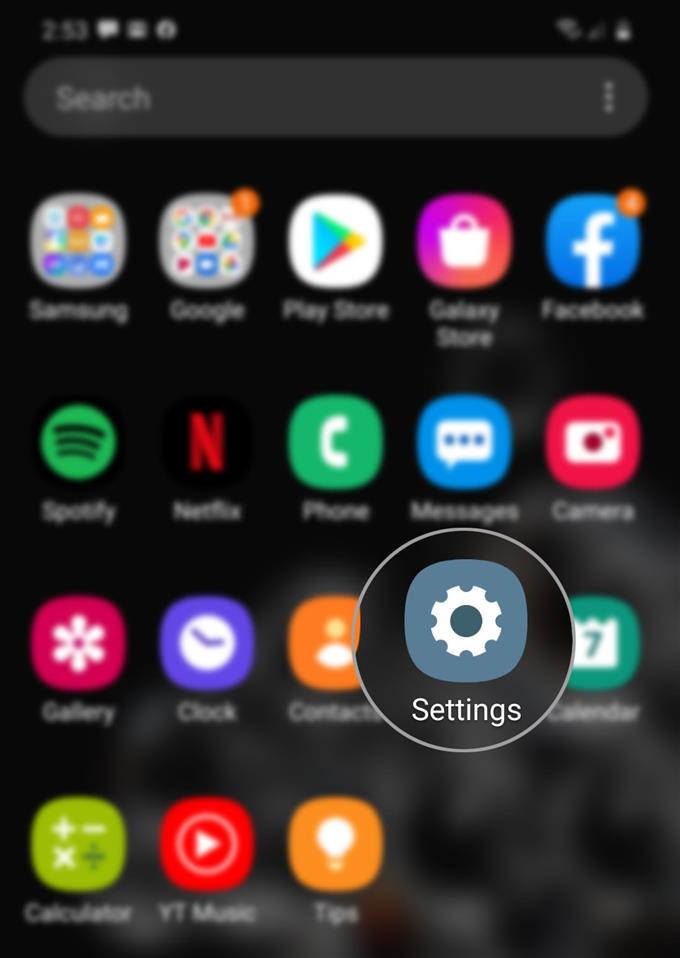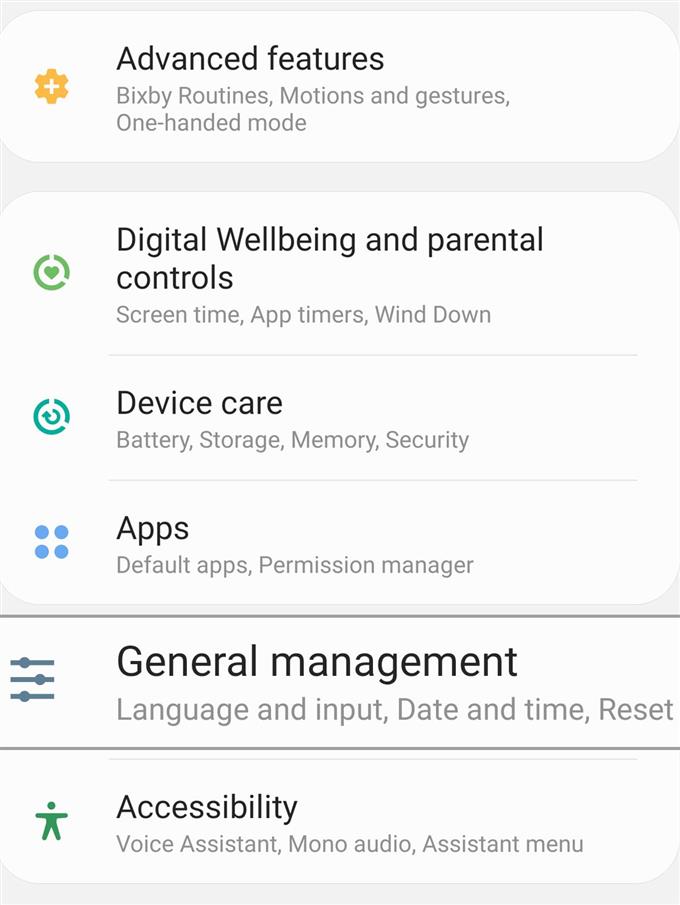هل أنت جديد على Android وتتساءل عن كيفية تغيير اللغة الافتراضية على هاتف Samsung Galaxy الذكي الجديد إلى لهجتك المفضلة؟ يبرز هذا المنشور دليلاً خطوة بخطوة حول كيفية القيام بذلك. إليك كيفية تغيير اللغة الافتراضية في Galaxy S20.
مثل الهواتف الذكية الأخرى ، يحتوي Samsung Galaxy S20 الجديد على لغات متعددة محفوظة في دليله ولكن يمكن تعيين لغة واحدة فقط كافتراضية. عادة ، تكون اللغة الأولى في القائمة هي اللغة الافتراضية. وهذا يعني أن النصوص الموجودة على التطبيقات والقوائم تستخدم اللغة. إذا كان التطبيق لا يدعم اللغة الافتراضية ، فسوف يفكر في استخدام اللغة التالية في القائمة بدلاً من ذلك. يمكنك أيضًا تغييره إلى اللغة التي تفضلها أكثر. تابع القراءة للحصول على تعليمات أكثر تفصيلاً.
خطوات سهلة لتغيير اللغة الافتراضية في Galaxy S20
الوقت اللازم: 5 دقائق
ستوجهك الخطوات التالية خلال تغيير اللغة الافتراضية على هاتف Galaxy S20. لتسهيل التنقل ، قدمت أيضًا لقطات شاشة تصور كل خطوة لمساعدتك في تصور القائمة أو الشاشة الفعلية للوصول. وإليك كيف يعمل.
- اسحب لأعلى من أسفل الشاشة الرئيسية للوصول إلى شاشة التطبيقات ثم اضغط على الإعدادات.
من شاشة التطبيقات ، سترى رموز اختصارات تطبيقات مختلفة. ابحث عن رمز تطبيق الإعدادات ، ثم انقر لفتحه.
تحتوي قائمة الإعدادات على قائمة بالميزات الرئيسية وخيارات التهيئة.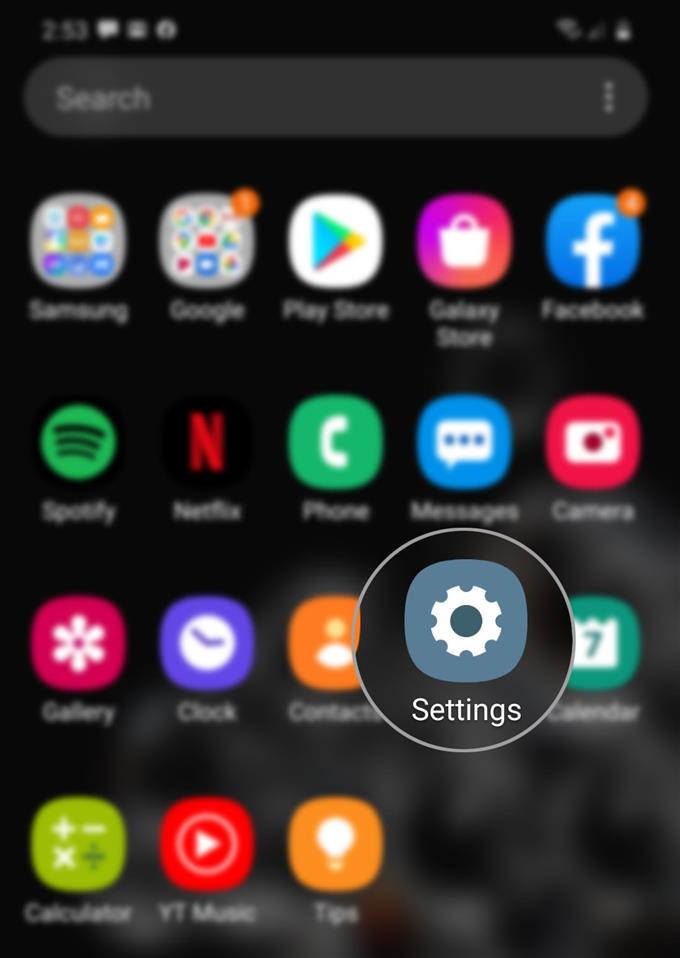
- مرر لأسفل واضغط على الإدارة العامة.
كما يوحي الاسم ، يتيح لك النقر على هذا الخيار الوصول إلى الإعدادات العامة وإدارتها مثل اللغة والإدخال والتاريخ والوقت والخيارات الأخرى ذات الصلة.

- انقر فوق اللغة والإدخال للمتابعة.
ستظهر شاشة جديدة تحتوي على إعدادات اللغة ولوحة المفاتيح بعد ذلك.

- اضغط على اللغة.
في الشاشة التالية سترى اللغة الافتراضية المحددة حاليًا أو المحددة بشيك.

- لتغيير اللغة الافتراضية إلى لغتك المفضلة ، انقر فوق خيار إضافة لغة.
سيتم عرض قائمة باللغات المختلفة.

- حدد اللغة التي تريد استخدامها من قائمة Samsung المقترحة.
فقط قم بالتمرير لأسفل لعرض اللغات الأخرى ثم انقر فوق لغتك المفضلة لاستخدامها.

- إذا طُلب منك ، انقر فوق تعيين كافتراضي لتأكيد رغبتك في استخدام اللغة المحددة حديثًا كافتراضية.
تم تغيير اللغة الافتراضية الآن.

أدوات
- Android 10 و One UI 2.0 والأحدث
المواد
- Galaxy S20 و Galaxy S20 Plus و Galaxy S20 Ultra
إذا كنت ترغب في تغيير اللغة مرة أخرى إلى التحديد الافتراضي ، فما عليك سوى تكرار نفس الخطوات حتى تصل إلى قائمة تحديد اللغة.
في حالة عدم توفر لغتك المفضلة في القائمة ، يمكنك إضافتها ثم تعيينها كلغة افتراضية على جهازك.
للقيام بذلك ، ارجع إلى قائمة اللغة ثم انقر على خيار إضافة لغة. اختر اللغة والمنطقة المطلوبة واتبع باقي التعليمات التي تظهر على الشاشة.
لإزالة لغة من القائمة ، ما عليك سوى تحديد اللغة ثم النقر فوق إزالة للتأكيد.
يمكنك أيضًا إضافة لغة جديدة لاستخدامها على لوحة مفاتيح Samsung. بالقيام بذلك ، يمكنك الوصول إلى أحرف خاصة بلغة معينة واستخدام اقتراحات التصحيح التلقائي بناءً على اللغة المحددة. سيتناول برنامج تعليمي منفصل العملية برمتها ، لذا يرجى الاستمرار في نشرها.
أتمنى أن يساعدك هذا.
وهذا يغطي كل شيء في هذا البرنامج التعليمي. يرجى الاستمرار في النشر للحصول على دروس ونصائح وحيل أكثر شمولاً تساعدك على تحقيق أقصى استفادة من هاتفك الذكي الجديد Samsung Galaxy S20.
يمكنك أيضا التحقق من موقعنا قناة يوتيوب لعرض المزيد من دروس فيديو الهواتف الذكية وأدلة استكشاف الأخطاء وإصلاحها.
اقرأ أيضا: كيفية عرض أو تحرير رقم مركز رسائل Galaxy S20